Cara DM Seseorang Di TikTok

https://www.youtube.com/watch?v=J9JlCgAwsnA Kebangkitan TikTok adalah pemandangan yang patut untuk dilihat. Saat Anda mempelajari TikTok, ada banyak fitur yang tersedia.
Microsoft Teams dan OneNote Class Notebook mungkin adalah dua aplikasi yang paling sering digunakan oleh guru dalam proses mengajar dan mengelola kelas mereka. Kita semua terlalu akrab dengan fungsi di dalam setiap aplikasi. Namun, untuk mengintegrasikannya bersama-sama untuk menyinkronkan konten pelajaran, latihan kelas, dan pekerjaan rumah siswa, tidak banyak guru yang dapat mengintegrasikannya. Integrasi dan sinkronisasi ini akan membantu pengajar dengan mudah mengelola buku kelas, tugas dan tugas siswa, serta buku nilai.
Untuk memenuhi kebutuhan belajar banyak guru di masyarakat, hari ini Nam akan membimbing guru langkah demi langkah untuk kita lakukan.
1. Hubungkan Buku Catatan Kelas ke Microsoft Teams.
Koneksi ini akan membantu guru menyinkronkan apa yang mereka berikan kepada siswa di Microsoft Teams dengan Buku Catatan Kelas guru dan sebaliknya.
Langkah 1. Untuk melakukan ini pada bilah alat buku catatan Microsoft OneNote / Kelas, klik ikon Koneksi  > Koneksi
> Koneksi
Langkah 2: Di kotak Hubungkan ke , klik Pilih LMS atau SIS Anda dan seret mouse ke bawah untuk memilih Microsoft Teams
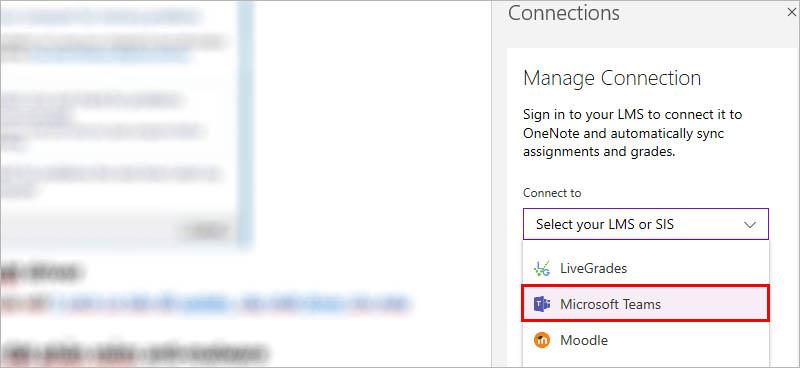
Langkah 3. Guru mengklik Masuk untuk masuk ke Tim Microsoft mereka.
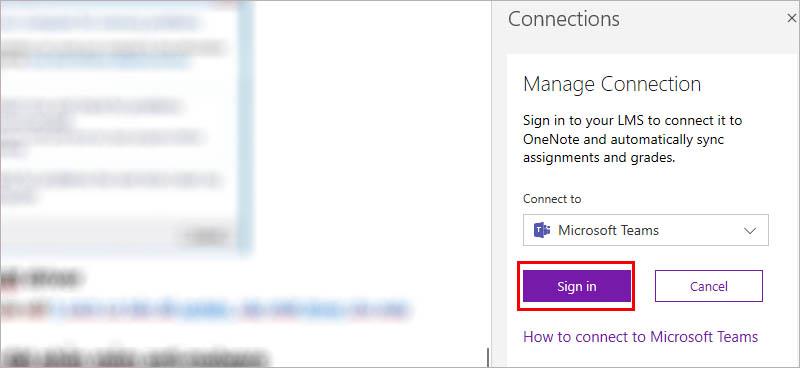
Setelah guru berhasil login, berarti Microsoft Teams dan Microsoft OneNote/Notebook Kelasnya telah berhasil terhubung. Pada saat itu, guru akan menampilkan satu opsi lagi pada toolbar Buku Catatan Kelas, yaitu Buat Tugas seperti gambar di bawah ini.
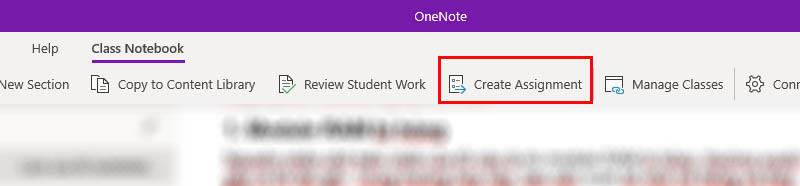
2. Memetakan Buku Catatan Kelas dengan Microsoft Teams.
Untuk melakukan Pemetaan buku catatan kelas dengan grup di Microsoft Teams, guru melakukan hal berikut:
Langkah 1. Guru membuka buku catatan kelas yang perlu di Mapping (dipetakan) dengan kelompoknya di Teams
Langkah 2. Pada bilah alat buku catatan Microsoft OneNote / Kelas, guru mengklik ikon Koneksi  > Buku catatan Kelas Peta
> Buku catatan Kelas Peta

Langkah 3. Pilih grup kelas yang perlu dipetakan oleh guru (di Microsoft Teams Nam buat setiap kelas sebagai grup). Grup kelas di Microsoft Teams dan buku catatan kelas harus memiliki nama yang sama untuk memudahkan pengelolaan dan menghindari kebingungan saat digunakan. Jika guru memilih yang salah, pemetaan tidak akan mungkin dilakukan.
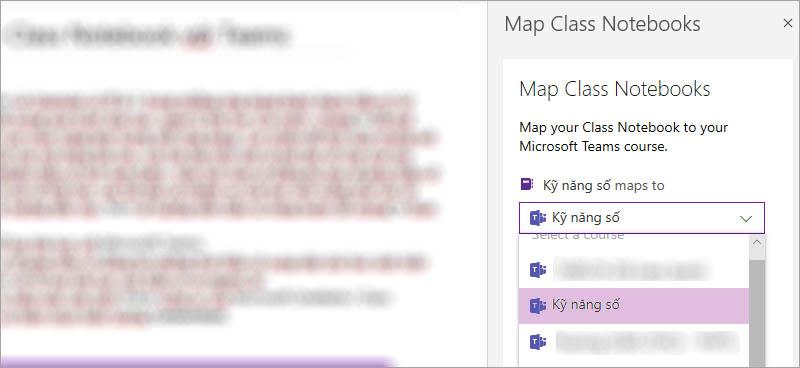
Langkah 4. Klik OK untuk menyelesaikan Pemetaan buku catatan dengan grup di Microsoft Teams
3. Pemetaan siswa.
Langkah 1. Pada toolbar Microsoft OneNote / buku catatan Kelas, guru terus mengklik ikon Koneksi  > Petakan Siswa
> Petakan Siswa
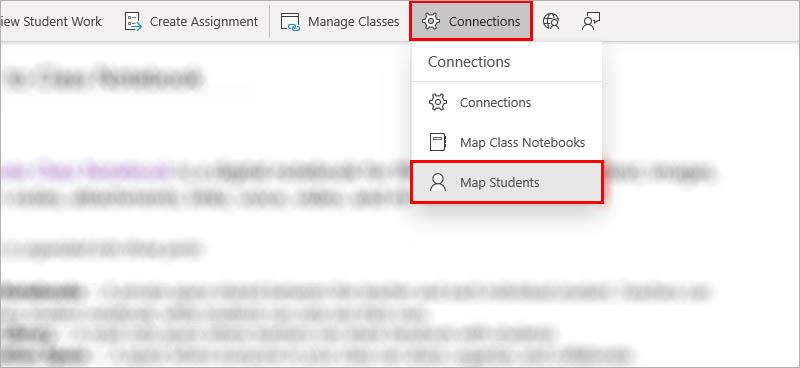
Langkah 2: Guru mengklik OK untuk memetakan semua siswa di kelasnya (Jika daftar siswa panjang, silakan tarik mouse ke bagian bawah daftar untuk mengklik OK)
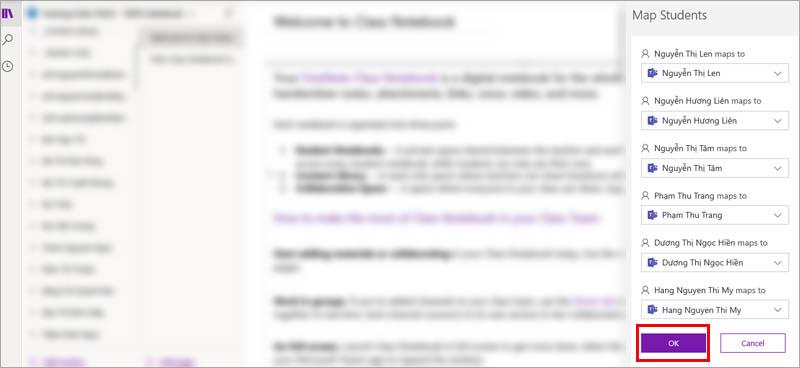
Dengan demikian, guru telah selesai menghubungkan dan memetakan buku catatan dan siswa dari Buku Catatan Kelas ke Microsoft Teams. Sekarang mari kita lanjutkan dengan memberikan latihan kepada siswa dan mengamati sinkronisasi antara kedua alat ini.
4. Membuat tugas untuk siswa.
Langkah 1. Di Buku Catatan Kelas, guru mengklik untuk memilih ruang kolaborasi atau perpustakaan konten atau area bagi guru hanya untuk membuat latihan, tergantung pada tujuan penggunaan guru.
Langkah 2. Buat halaman baru > Beri nama halaman guru (nama tugas) > masukkan isi latihan
Langkah 3. Klik Create an Assignment pada toolbar
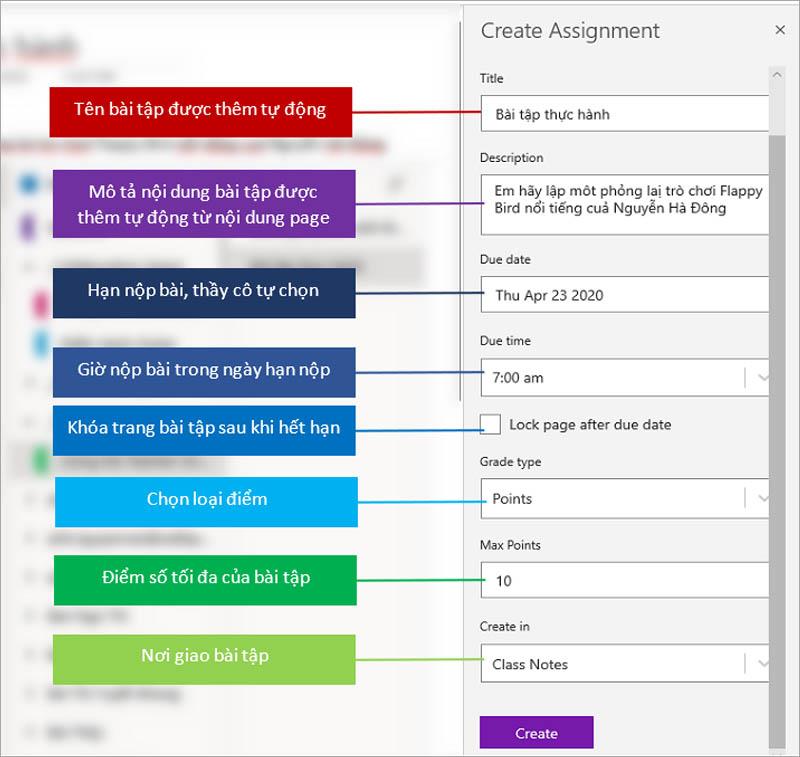
Guru mengisi parameter latihan dan mengklik Buat untuk membuat tugas dan mengirimkannya ke siswa, kemudian semua siswa di kelas guru akan menerima tugas, dan juga di buku catatan siswa di OneNote. baru saja ditugaskan muncul.
Sekarang, guru, buka kelas Anda di Microsoft Teams dan Anda juga akan melihat latihan yang baru saja Anda buat.

Mengklik Tugas, guru juga akan melihat tugas yang baru saja mereka buat muncul di daftar tugas siswa.
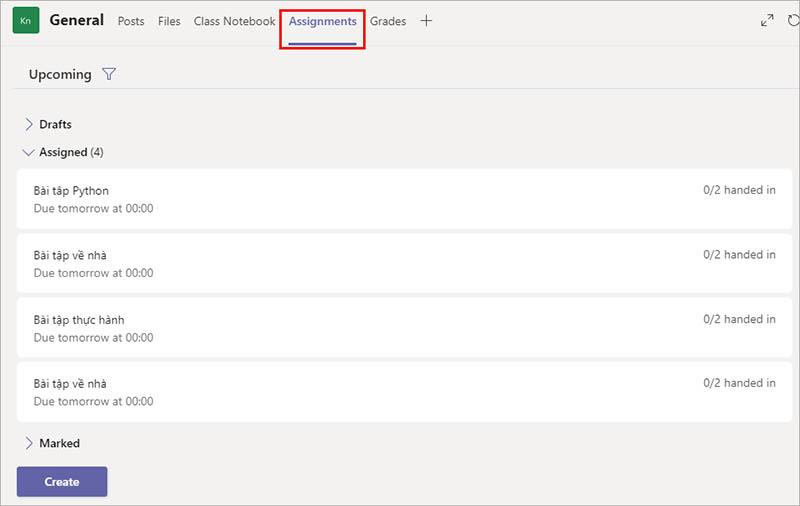
5. Menilai dan mengevaluasi siswa.
Pada tahap ini, guru melakukan penilaian seperti biasa pada Microsoft Teams.

Guru klik Lihat Tugas dan lakukan penilaian atau jika Anda melihat bahwa Anda berada di tab Tugas, Anda hanya perlu mengklik tugas yang perlu Anda evaluasi.
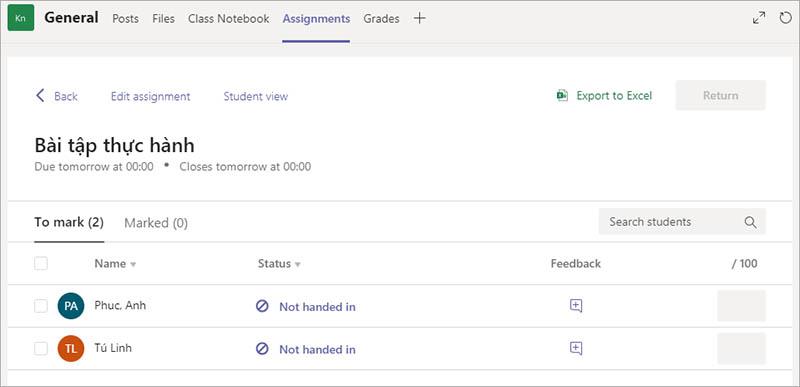
Selanjutnya guru mengklik feed back 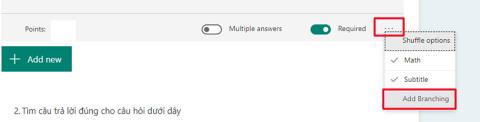 masing-masing siswa > mencatat komentar dan nilai siswa > tekan Return untuk menyelesaikan penilaian siswa.
masing-masing siswa > mencatat komentar dan nilai siswa > tekan Return untuk menyelesaikan penilaian siswa.
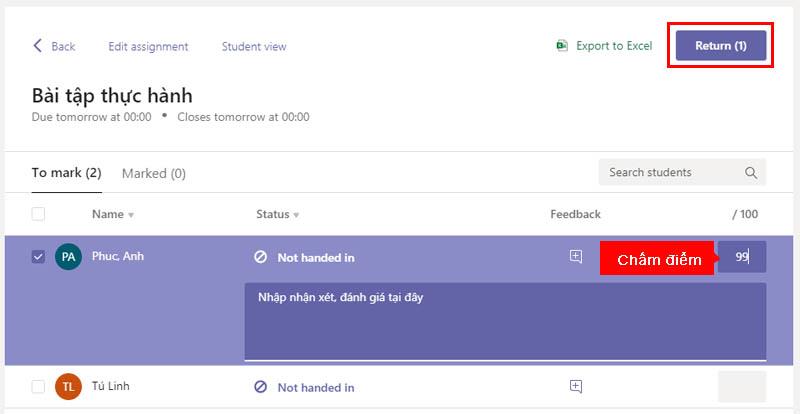
Dengan demikian, guru telah menyelesaikan penilaian untuk siswa di Microsoft Teams, sekarang guru dapat kembali ke buku catatan kelas Buku Catatan Kelas mereka untuk memeriksa proses sinkronisasi, di mana guru juga dapat mengevaluasi dan menilai siswa seperti Teams.
Di buku catatan kelas Class Notebook, guru mengklik Review Pekerjaan Siswa > pilih dimana guru membagikan latihan, pada langkah 3, bagian 4, saya memilih untuk memberikan pekerjaan rumah di Pekerjaan Rumah , jadi sekarang saya akan memilih Pekerjaan Rumah
Klik Berikutnya untuk melanjutkan. Jika ada banyak latihan, guru perlu memilih pasangan latihan untuk dievaluasi dari daftar.

Guru akan melihat bahwa nilai siswa yang baru saja ia nilai di Teams telah muncul dalam daftar di sini, yang berarti bahwa data di kedua sisi telah disinkronkan, dan di sini guru juga dapat memberikan skor atau nilai yang benar untuk siswa.
Klik Kirim untuk menyelesaikan.
Sangat nyaman, bukan, sekarang guru dapat sepenuhnya menggunakan Teams dan Buku Catatan Kelas sebagai sistem tertutup. Berharap para guru akan memiliki pengalaman yang lebih menarik dengan Microsoft Teams dan Buku Catatan Kelas.
Jelajahi lebih banyak
https://www.youtube.com/watch?v=J9JlCgAwsnA Kebangkitan TikTok adalah pemandangan yang patut untuk dilihat. Saat Anda mempelajari TikTok, ada banyak fitur yang tersedia.
Snapchat memungkinkan Anda menyematkan seseorang dalam obrolan untuk memudahkan komunikasi. Dengan cara ini, Anda dapat menemukannya dengan cepat saat diperlukan. Ini bisa berguna jika memang demikian
Meskipun sebagian besar organisasi mengumpulkan data untuk membantu mengambil keputusan, data tersebut sering kali berakhir di Excel dalam format yang tidak terorganisir. Karena itu, mungkin sulit untuk melakukannya
Memblokir seseorang di Instagram mungkin diperlukan karena berbagai alasan. Mungkin karena orang tersebut troll atau beracun. Atau bisa juga mantan Anda, dan Anda
Obor adalah item bertahan hidup yang penting di Minecraft. Ini dapat membantu Anda menjelajahi gua dengan menerangi jalan Anda dan mencegah monster muncul di dekat Anda.
Apakah Anda lelah menghadapi masalah memori sistem rendah di TV Hisense Anda? Berikut adalah beberapa solusi yang berfungsi untuk memperbaiki masalah ini.
Meskipun Instagram memberi tahu Anda setiap kali pengguna lain mengikuti Anda, Anda tidak akan tahu apakah seseorang berhenti mengikuti Anda kecuali Anda memeriksa profil Anda. Ketika
Apakah Anda memerlukan bantuan dengan masalah terkait Amazon dan tidak tahu siapa yang harus dihubungi? Temukan semua cara untuk menghubungi Dukungan Pelanggan Amazon.
Jika Anda memulai atau mengembangkan bisnis, Anda memerlukan cara yang efektif untuk mengelola tim dan departemen yang berbeda, berbagi informasi, mengelola alur kerja, dan
LinkedIn memudahkan untuk terhubung dengan profesional lain di bidang Anda dan bisnis lain di seluruh dunia. Tentu saja, sangat membantu untuk melihat apa
Mereka mengatakan bahwa sebuah gambar bernilai ribuan kata. Ya, kolase foto bernilai sepuluh ribu kata! Dan ya, Anda dapat membuat kolase foto sendiri
Snapchat bangga menjadi platform media sosial paling jujur yang pernah ada. Ia menawarkan fitur dan informasi yang tidak dimiliki sebagian besar aplikasi sosial, seperti siapa
Jika seseorang mengganggu Anda di Snapchat atau Anda merasa fotonya tidak menarik, salah satu opsi yang Anda miliki selain memblokirnya adalah menghapusnya dari akun Anda.
Jika Anda sering menggunakan Snapchat, Anda mungkin pernah menjumpai pengguna yang melakukan sesuatu yang mengganggu atau membuat Anda kesal. Sayangnya, hal ini sering terjadi di media sosial. Tetapi
Kemampuan Ultrahand memulai debut game “The Legend of Zelda” baru, “Tears of the Kingdom. Mempelajari cara mendapatkan kemampuan baru ini dan cara menggunakannya akan bermanfaat
Diperbarui pada 21 Maret 2023, oleh Steve Larner, untuk mencerminkan fungsi sinkronisasi kalender saat ini. Biasanya, setiap hari dimulai dan diakhiri dengan melihat Google Anda
Instance di BlueStacks dapat digunakan untuk berbagai hal, seperti memainkan beberapa game atau menggunakan akun berbeda secara bersamaan, farming lebih cepat, dll.
Excel berguna dalam mengatur dan menganalisis data yang dikumpulkan di satu tempat. Namun, seiring dengan semakin kompleksnya informasi yang Anda kumpulkan, keakuratannya akan semakin meningkat
Seperti di dunia nyata, kreasi Anda di Sims 4 pada akhirnya akan menjadi tua dan mati. Sims menua secara alami melalui tujuh tahap kehidupan: Bayi, Balita, Anak, Remaja,
Data TXT dapat digunakan untuk memverifikasi kepemilikan domain, mencegah spam email, dan menentukan kebijakan kerangka kerja. Mereka juga dapat memberikan informasi umum dan


















